Utviklerteamet bak Google Chrome arbeider med å integrere et bilderedigeringsverktøy direkte i nettleserens skjermbildefunksjon. Denne funksjonaliteten er allerede tilgjengelig i Canary-versjonen av Chrome, men den er foreløpig skjult bak et såkalt «funksjonsflagg». I denne veiledningen skal vi demonstrere hvordan du kan aktivere Google Chromes bilderedigerer for skjermbilder med en gang.
Aktiver Skjermbildefredigering i Google Chrome (2022)
Aktiver Chrome Skjermbildefredigering ved hjelp av Chrome-flagg
1. Åpne nettleseren og skriv inn chrome://flags i adressefeltet. Dette fører deg til Chrome-flagg-siden. Søk etter «Skjermbilder av skrivebord» i søkefeltet. For øyeblikket er det andre flagget, «Redigeringsmodus», kun tilgjengelig i Chrome Canary.
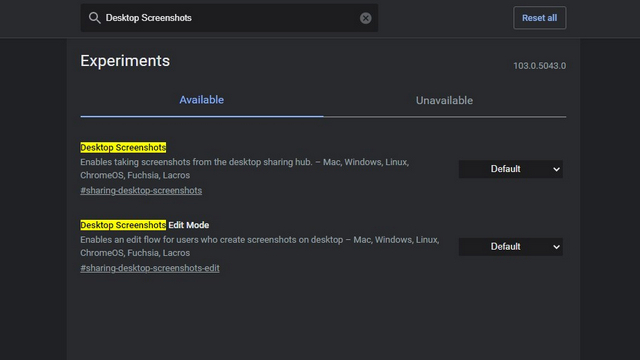
2. Klikk på rullegardinmenyen ved siden av flaggene «Skjermbilder av skrivebord» og «Redigeringsmodus for skrivebordsskjermbilder» og velg «Aktivert». Etter at begge flaggene er aktivert, må du starte nettleseren på nytt for at endringene skal tre i kraft.
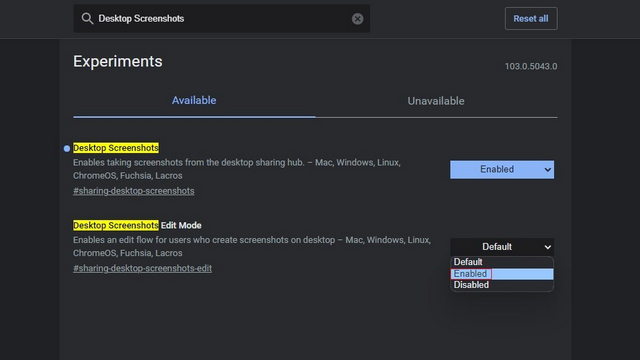
3. Når nettleseren har startet opp igjen, finn «Del»-knappen øverst til høyre i adressefeltet og klikk på den for å få tilgang til skjermbildealternativet.
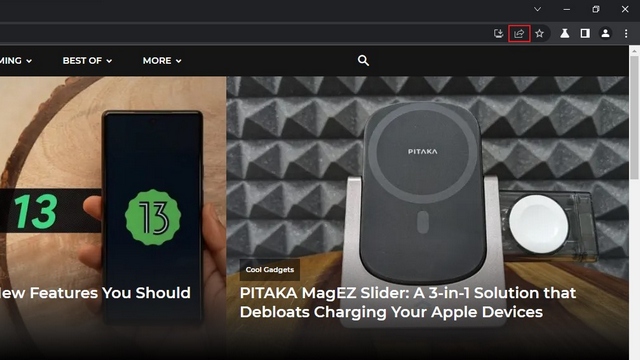
4. Velg «Skjermbilde» fra listen over alternativer som nå vises, for å ta et skjermbilde i Chrome. Deretter kan du markere den delen av skjermen du ønsker å ta bilde av.
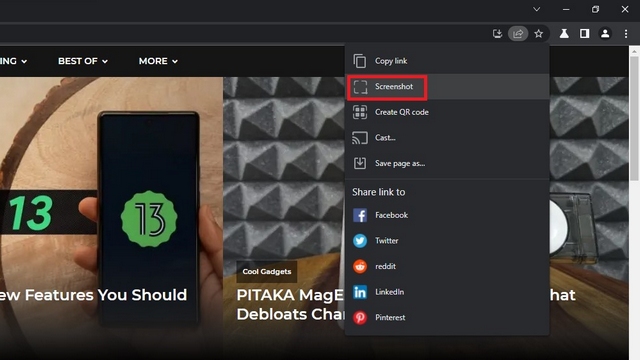
5. Umiddelbart etter at du har valgt området, kopierer Chrome automatisk skjermbildet til utklippstavlen. Klikk så på «Rediger»-knappen som vises i forhåndsvisningen av skjermbildet for å åpne Chromes bilderedigeringsverktøy for skjermbilder.
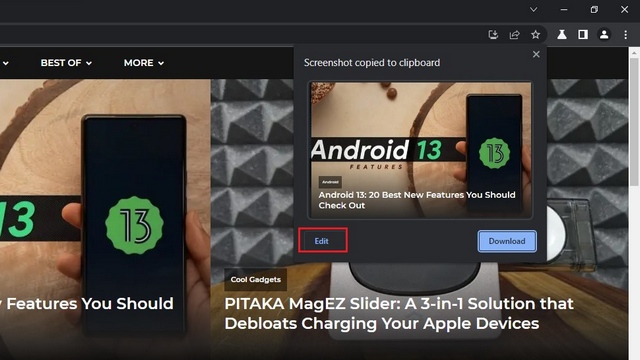
Google Chrome Skjermbildefredigering: Funksjoner
1. Grensesnittet for Chromes skjermbildefredigering åpnes. På toppen finner du en verktøylinje med flere forskjellige verktøy, inkludert rektangel, ellipse, pil, linje, pensel, emoji, tekst og beskjæring.
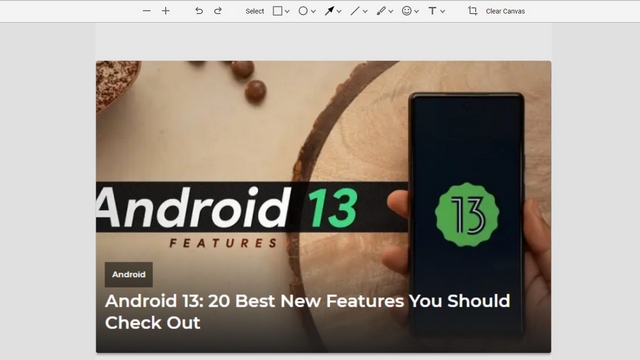
2. Som et eksempel har vi rektangelmarkeringsverktøyet nedenfor. Ved å klikke på rektangelikonet kan du endre fargen og tykkelsen på kanten. Du har også mulighet til å markere områder med sirkler, piler, linjer og markere tekst. Det er også mulig å legge til emojier og tekst i skjermbildet ved hjelp av dette innebygde verktøyet i Google Chrome.
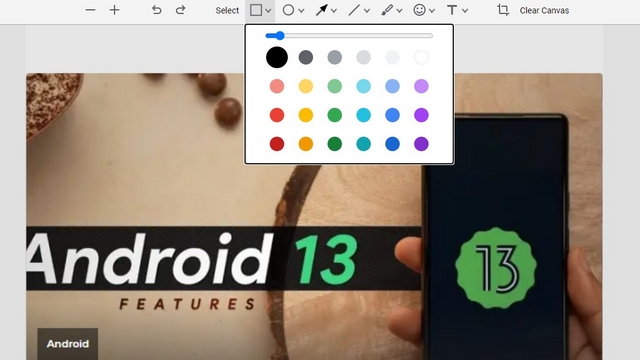
3. Når du er ferdig med redigeringen, kan du klikke på «Eksporter bilde»-knappen for å lagre det redigerte bildet på din datamaskin.
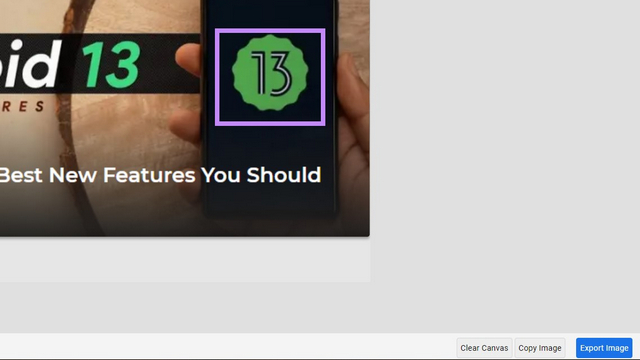
Ta og Rediger Skjermbilder i Chrome
Den nylig integrerte skjermbildefredigereren er en lovende funksjon som gjør det raskt å redigere skjermbilder før de deles. Selv om den ikke vil erstatte dedikerte bilderedigeringsprogrammer, er det et praktisk tillegg for de som ønsker å legge til merknader eller kommentere skjermbilder uten å måtte åpne et annet program. Ettersom funksjonen for øyeblikket er aktiv i Canary-versjonen, er det sannsynligvis ikke lenge til den også blir tilgjengelig i de stabile versjonene av Chrome. I mellomtiden, hvis du føler deg eventyrlysten, kan du sjekke ut andre nyttige Chrome-flagg for å forbedre din nettleseropplevelse.